La conversione da PDF a testo semplice viene di solito effettuata quando si desidera modificare il contenuto in un editor di testo come Blocco Note o Note Apple. In tal modo, la formattazione viene rimossa e il contenuto è solo un semplice testo. Questo testo è leggero e non comprende elementi legati allo stile come i tipi di carattere, i colori, ecc. In questo articolo sono mostrati tre metodi per convertire i PDF in documenti di testo semplice.
Strumento #1 - Come convertire un PDF in un testo semplice con PDFelement
PDFelement è uno strumento completo di gestione dei PDF con funzioni di conversione potenti, veloci e accurate. È possibile scegliere l'HTML, un file Office e diversi altri formati come file in uscita. Con l’opzione in Testo è possibile estrarre tutti i dati di testo dal PDF o eseguire l'OCR se i documenti sono stati scannerizzati o fotografati. La versione Pro offre un plugin OCR attivabile rapidamente per convertire i PDF scansionati in testo ricercabile, leggibile e modificabile.

Inoltre, è possibile utilizzare PDFelement per modificare i PDF, scrivere annotazioni, proteggerli con la password, firmarli elettronicamente, creare moduli PDF, modificare e compilare moduli e persino convertire i moduli non interattivi in moduli completamente compilabili e interattivi.
Ecco come convertire i PDF in HTML:
- Passo 1. Se il programma è aperto, è possibile trascinare un documento PDF direttamente sull'icona di PDFelement o nell'interfaccia; inoltre è anche possibile utilizzare l'opzione Apri File… sulla home page o File → Apri dall'interno del software.
- Passo 2. Clicca sulla scheda Converti in alto e sul pulsante In testo nella barra degli strumenti. Sulla pagina principale vedrai anche l'opzione Converti PDF. Selezionando queste opzioni si aprirà una finestra di dialogo per le impostazioni di conversione. Se i dati non sono modificabili, il software ti chiederà di Eseguire l’OCR perché il testo possa essere estratto. A questo punto, puoi anche scegliere di convertire il PDF in HTML o in qualsiasi altro formato desiderato.
- Passo 3. Conferma le impostazioni e attendi che venga generato il file di output. Come per Nitro, PDFelement non modifica in alcun modo il file PDF originale.

PDFelement è noto per essere uno strumento veloce e affidabile per convertire un PDF in diversi tipi di file. Prima della conversione si possono selezionare funzioni specifiche che danno una maggiore libertà rispetto alla maggior parte degli altri editor di PDF.
Strumento #2 - Come convertire il PDF in testo semplice con Nitro Pro
Nitro Pro è una delle applicazioni più popolari basate su Windows per la gestione dei PDF. Contiene strumenti per modificare, annotare, convertire e svolgere altre attività sui documenti PDF, e ti permetterà di estrarre facilmente i dati di testo da un file PDF e di restituirli come testo semplice. Ecco i passi da seguire:
- 1. Importa il file PDF in Nitro Pro tramite il menu File → Apri
- 2. Guarda nel pannello Converti della scheda Home e seleziona Testo semplice sotto Altro
- 3. Poiché il PDF è già aperto, il file è pronto nella nella finestra di dialogo; cambia il file e scegli altri PDF da convertire con il pulsante Aggiungi file.
- 4. Sempre nella finestra di dialogo, vai alla pagina Opzioni dalla sezione Output, dove potrai modificare diversi attributi e applicare alcune regole per l'estrazione.
- 5. Quando sei pronto, clicca sul pulsante Converti e attendi che i file vengano salvati nella cartella di destinazione. I PDF originali rimangono esattamente come prima, ma con questo processo si creano file che contengono solo il contenuto testuale dei PDF.
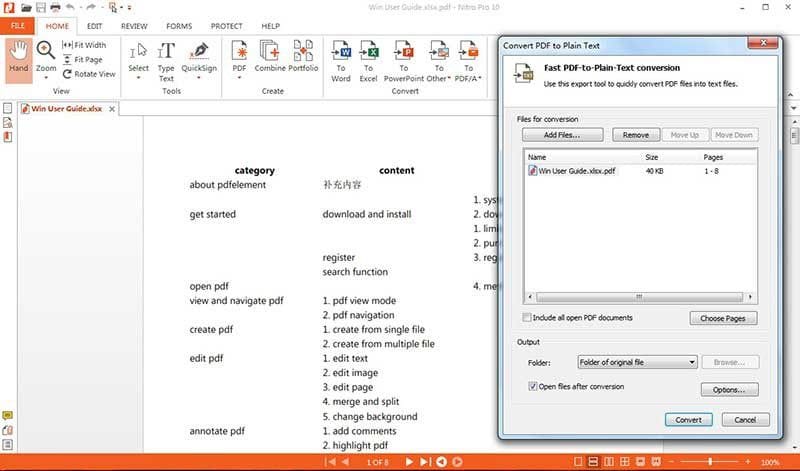
Nota: se il PDF contiene un testo basato su immagini, come un opuscolo fotografato, si attiva la funzione OCR che converte il testo fotografato o scansionato in un testo leggibile e modificabile nell'output finale.
Strumento #3 - Come convertire il PDF in un testo semplice con uno strumento gratuito online
Tra le opzioni gratuite per convertire i PDF in un file di testo semplice si può utilizzare un editor PDF online come hipdf. Il servizio è gratuito, e se hai una buona connessione Internet ad alta velocità, questa potrebbe essere un'opzione migliore rispetto all’applicazione da scaricare per convertire un PDF, in particolare se non converti spesso questo tipo di file. Ecco i passi da seguire:
- 1. Vai alla homepage di hipdf e clicca su Tutti gli strumenti nell'intestazione e scegli da PDF a HTML o qualsiasi altra opzione desiderata.
- 2. Ora puoi aprire i tuoi file da un account Drive o Dropbox, cliccare sul pulsante Scegli File, oppure trascinare facilmente i file nell'area delimitata della scheda del browser.
- 3. Clicca su Converti, attendi che la barra di avanzamento raggiunga il 100%, quindi premi sull’icona Download accanto al nome del file per scaricarlo sul dispositivo o su uno dei servizi di archiviazione cloud a cui si è già effettuato l'accesso. Salva il file, ed ecco fatto.

Con hipdf, la conversione è pulita e tutti gli elementi di testo vengono estratti ordinatamente nel file .txt. Se sei preoccupato per il furto di dati online, è meglio utilizzare un'applicazione scaricabile come PDFelement. A differenza di Nitro Pro, è scaricabile non solo su Windows e Mac, ma anche su iOS e Android. In base al tipo di abbonamento, puoi avere accesso alle funzioni Standard e Professionali su qualunque dispositivo.
Cos'è un testo semplice
La definizione più chiara di testo semplice sta nel nome stesso. Pensa a un programma privo di elementi grafici o di qualsiasi altro elemento che non siano lettere, numeri, spazi, interruzioni di riga, segni di punteggiatura e altri contenuti di base leggibili dall'uomo. Pur non essendoci opzioni per la formattazione del testo, sono supportati alcuni codici per caratteri speciali. Il modo migliore per capire un testo semplice è quello di guardare un testo ricco in cui vi sono essenzialmente tutte le informazioni o metadati sullo stile del carattere, il colore, la presenza di link e così via.
Qual è la differenza tra testo semplice e HTML
Il testo ricco aggiunge tutti gli elementi di attributo e di stile ad un testo semplice, mentre l'HTML fa un passo avanti permettendo di includere immagini, disegni, video, temi e altri elementi grafici avanzati. Tuttavia, il testo semplice è più affidabile perché è un dispositivo agnostico. Se si invia un'email in HTML, per esempio, e l'applicazione di posta elettronica del destinatario non riesce ad aprirla, la modalità predefinita è quella del testo semplice.
Diamo quindi un'occhiata ad alcuni strumenti sia online che offline (scaricabili) con cui convertire i PDF in testo semplice. Questo è estremamente utile quando si vuole rivedere un documento senza immagini o altre 'distrazioni' grafiche di un tipico elemento PDF. Questi strumenti estraggono solo il testo e lo restituiscono in un formato leggibile, cioè in un file di testo semplice con estensione .txt.
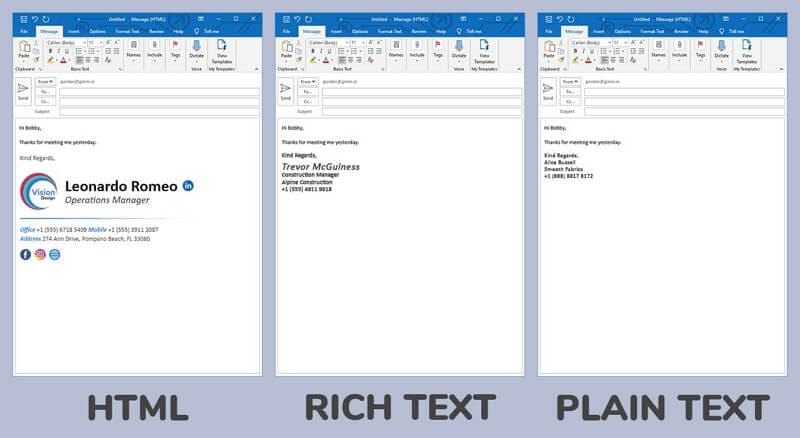
 100% sicuro | Senza pubblicità |
100% sicuro | Senza pubblicità |


Salvatore Marin
staff Editor